wps全部幻灯片切换方案
更新时间:2024-02-19 11:59:48作者:yang
wps是一款功能强大的办公软件,其幻灯片切换方案提供了多种自动切换方式,使演示更加生动有趣,在wps中,我们可以选择不同的切换效果,如淡入淡出、推出、飞入等,以及设置切换速度和延迟时间。这些切换方案可以帮助我们在演示过程中吸引观众的注意力,提高演示效果。同时wps还提供了一键自动切换功能,让我们可以轻松地设置幻灯片自动播放,自动切换到下一张幻灯片。这样我们可以在不需要手动操作的情况下,自动展示演示内容,让观众更加专注于内容本身。
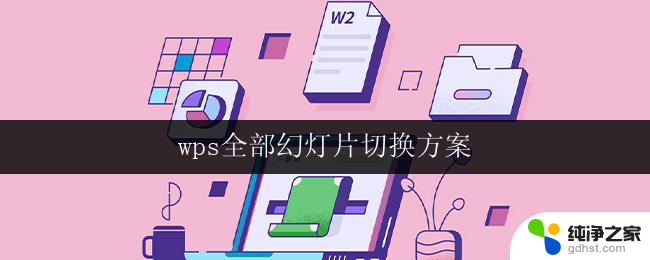
自动切换幻灯片
自动切换幻灯片的方式有两种,如下。
方法一:
1.点击幻灯片切换。
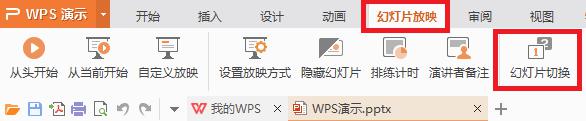
2.在右侧出现的窗口中找到切换方式,勾选“每隔”,并设置需要切换的时间间隔,点击“应用于所有幻灯片”。

方法二:
1.单击排练计时,进行排练,排练结束时,保留幻灯片排练时间。
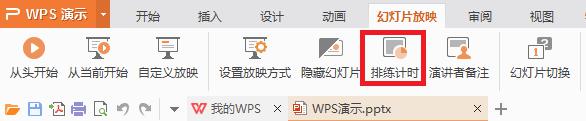
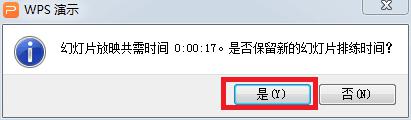
2.点击“设置放映方式”,在换片方式中选择“如果存在排练时间,则使用它→确定”,下次放映时即可自动切换幻灯片。

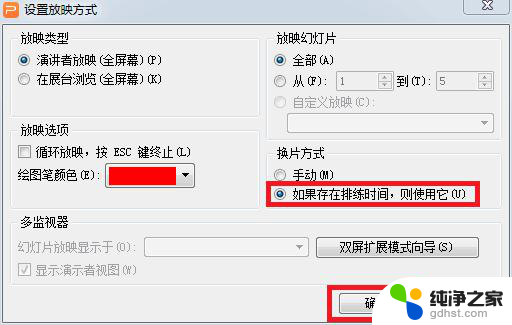
以上是关于如何切换wps幻灯片的全部内容,如果您遇到类似的情况,可以使用小编提供的方法来解决问题。
- 上一篇: 如何设置电脑视频的默认打开方式
- 下一篇: 如何看ie浏览器是哪个版本
wps全部幻灯片切换方案相关教程
-
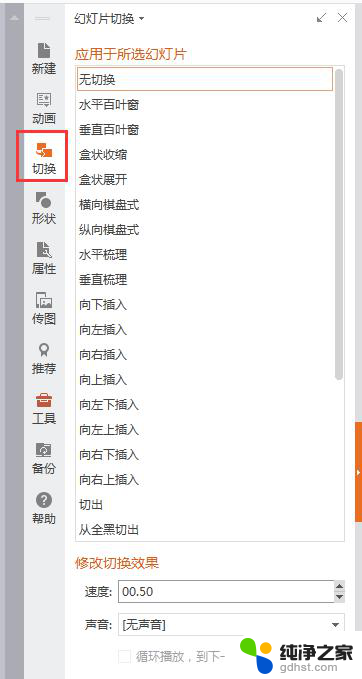 wps特殊的幻灯片切换在哪里
wps特殊的幻灯片切换在哪里2024-02-18
-
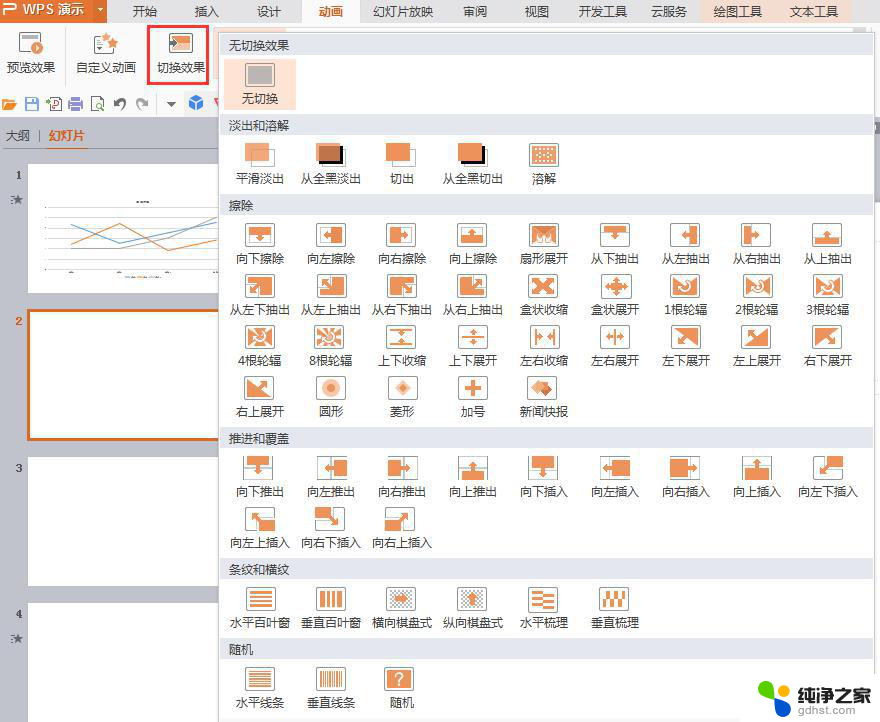 wps幻灯片切换揉成纸怎么做
wps幻灯片切换揉成纸怎么做2024-01-26
-
 wps这么设成幻灯片自动切换
wps这么设成幻灯片自动切换2024-04-10
-
 wps如何自动切换到下一个幻灯片
wps如何自动切换到下一个幻灯片2024-01-27
电脑教程推荐